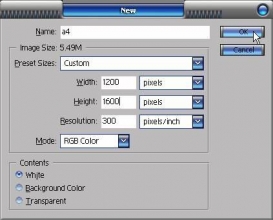ps鼠绘可爱的娃娃
来源:网络
作者:admin
学习:5127人次
先看一下最终效果:

1、新建1024*768象素的白色文档 ,钢笔工具勾出一个卡通式的头部构架(图1)。
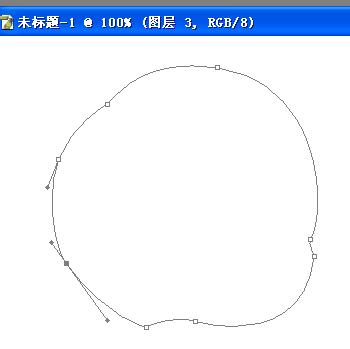
2、把头部构架转为选区,新建一图层填充脸部色彩(填充个人喜爱的卡通脸部色调)(图2)。
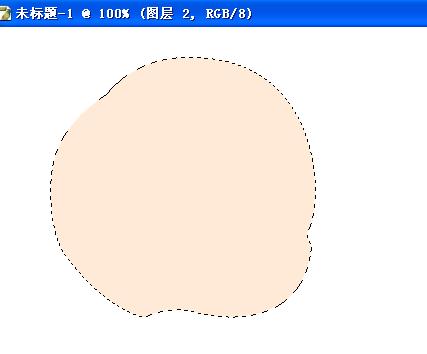
3、画个圆形填充深灰色制作眼珠,在用黑色画笔在眼珠中间点个浓黑的瞳孔,然后用“加深”“减淡”工具来为眼睛造势,显得逼真灵动点。(图3)
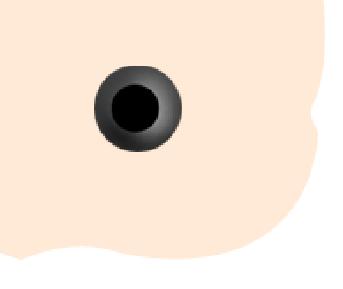
4、现在在眼珠上面增加个高光,新建一个图层用白色画笔在眼珠左上角点个圆,滤镜高斯模糊一下白圆点(0.7左右)再在眼珠左下角用钢笔勾个不等形方块,填充白色滤镜高斯模糊(3)把图层透明度改为90%(图4)
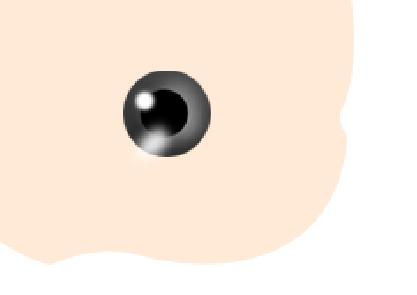
5、把属于眼睛部份的图层合并,复制一个出来作右眼。之后合并两眼眼图层(图5)
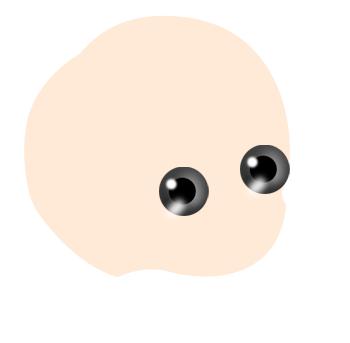
6、新建图层用钢笔工具勾出眼白部分填充浅浅的青白色,用减淡工具局部淡化。(图6)
学习 · 提示
相关教程
关注大神微博加入>>
网友求助,请回答!